Cách tắt mật khẩu trên iPhone
Nếu bạn cảm thấy mệt mỏi khi phải nhập mật khẩu mỗi lần, đây là cách tắt mật khẩu khỏi iPhone của bạn và một vài biện pháp thay thế.

Mặc dù có rất nhiều lý do để có mật khẩu iPhone, nhưng cũng có nhiều lý do khiến bạn muốn biết cách tắt mật khẩu trên iPhone của mình. 126.vn sẽ chỉ cho bạn cách xóa mật khẩu khỏi iPhone của bạn bằng một vài bước đơn giản cũng như các lựa chọn thay thế cho mật khẩu iPhone.
Cách xóa mật khẩu khỏi iPhone
Mục Lục Bài Viết
Đây là cách để loại bỏ mật khẩu trên iPhone của bạn chỉ trong vài bước tuy nhiên bạn cũng cần lưu ý những điều sau:
Lưu ý quan trọng: Nếu bạn xóa mật khẩu khỏi iPhone, ảnh, tài khoản email, văn bản và các nội dung riêng tư khác trên thiết bị của bạn sẽ không được bảo vệ nếu thiết bị bị mất hoặc bị đánh cắp. Một nhược điểm khác của việc tắt mật khẩu iPhone là thẻ Apple Pay của bạn sẽ bị xóa khỏi iPhone. Cần cân nhắc kỹ trước khi thực hiện điều này.
1. Mở ứng dụng Cài đặt.
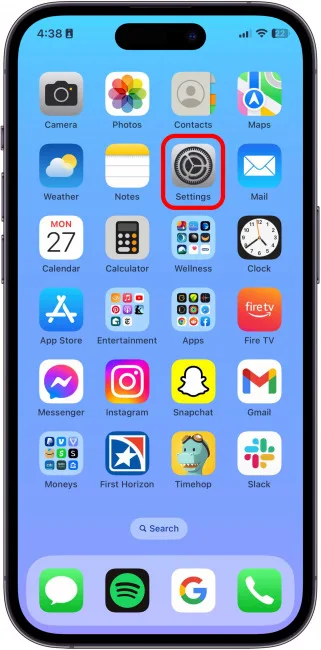
2. Nhấn vào Face ID & Mật mã hoặc Touch ID & Mật mã.
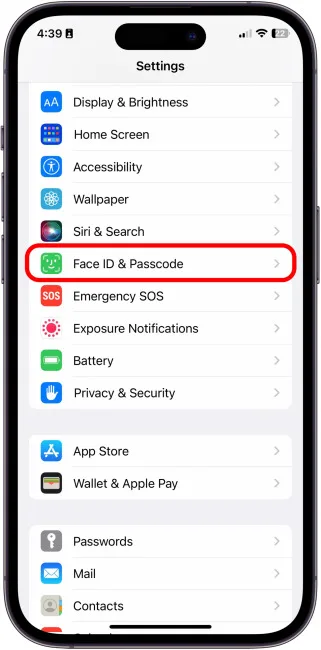
3. Nhập mật khẩu iPhone của bạn.
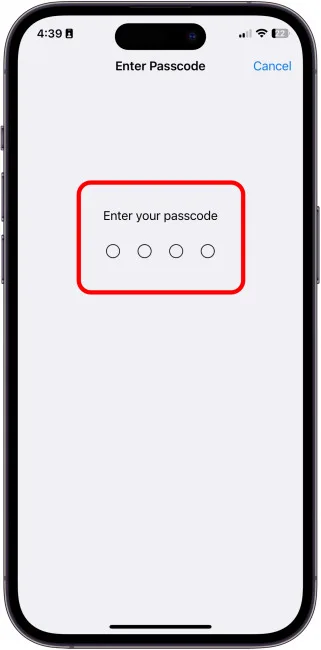
4. Tiếp theo, chạm vào Tắt mật khẩu.
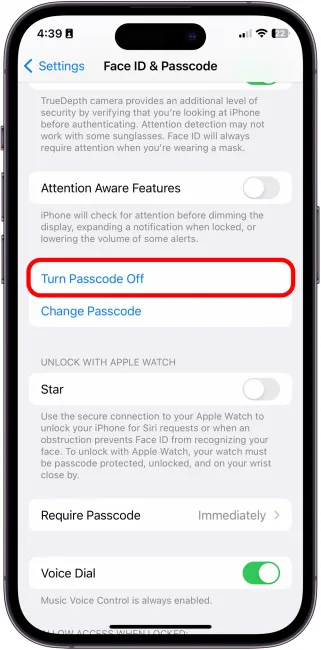
5. Đọc tuyên bố từ chối trách nhiệm và nếu bạn vẫn muốn xóa mật mã khỏi iPhone của mình, hãy nhấn Tắt.
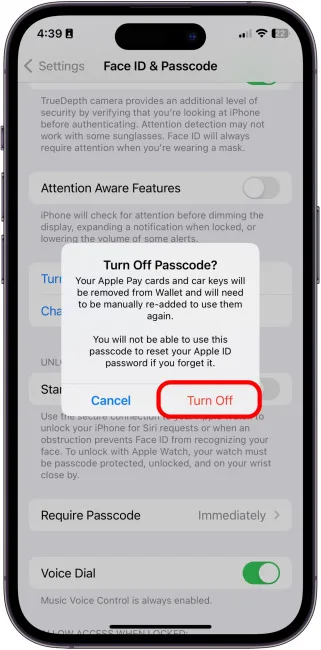
Nếu bạn quyết định rằng bạn không muốn tắt mật khẩu, hãy tiếp tục đọc các cách để tránh phải nhập mật khẩu mà không phải hy sinh quyền riêng tư và bảo mật của mình.
Các lựa chọn thay thế để tắt mật mã
Thiết lập Face ID (hoặc Touch ID) có hoặc không có Mật mã
Nếu vẫn muốn khóa iPhone của mình nhưng đang tìm giải pháp thay thế cho mã pin, bạn có thể thử thiết lập Face ID (hoặc Touch ID, tùy thuộc vào kiểu máy của bạn). Face ID là nơi mật khẩu của bạn là khuôn mặt của bạn, một thứ khó bị đánh cắp hơn nhiều so với một dãy số.
Điều thú vị về Face ID là bạn có thể bật cả Face ID và mật khẩu thông thường cùng một lúc. Điều này rất hữu ích vì nó cho phép người khác mở khóa điện thoại của bạn một cách nhanh chóng bằng cách bạn cho họ biết mật mã, nhưng bạn có thể bỏ qua bước đó với FaceID.
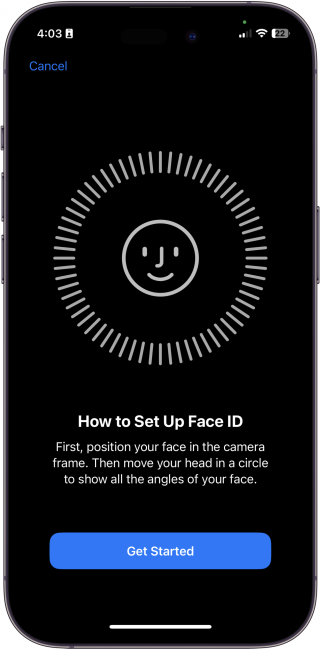
Một giải pháp thay thế khác có thể phù hợp hơn với bạn là tùy chỉnh khoảng thời gian để iPhone tự động khóa, giảm hoặc tăng tần suất bạn cần nhập mật khẩu.
Thay vào đó hãy thay đổi cài đặt tự động khóa của bạn
Tính năng Tự động khóa trên iPhone của bạn cho phép bạn đặt khoảng thời gian trôi qua trước khi màn hình tắt và thiết bị tự động khóa. Đây là một tùy chọn tốt nếu bạn muốn giữ mật khẩu iPhone của mình được bật nhưng cũng giảm số lần bạn phải nhập mật mã để sử dụng thiết bị. Bạn cũng có thể tắt Tự động khóa bằng cách chọn Không bao giờ trong tùy chọn Tự động khóa.
1. Mở Cài đặt.
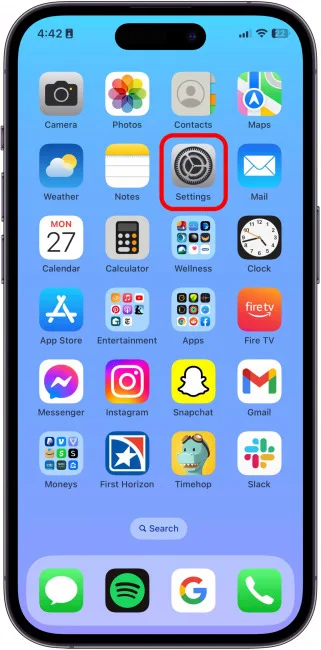
2. Cuộn xuống và nhấn vào Màn hình & Độ sáng.
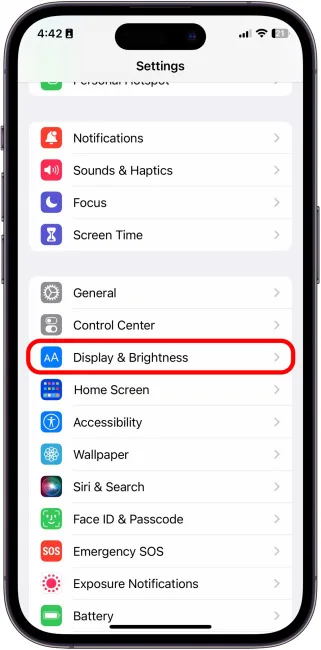
3. Cuộn xuống một lần nữa và nhấn Tự động khóa.
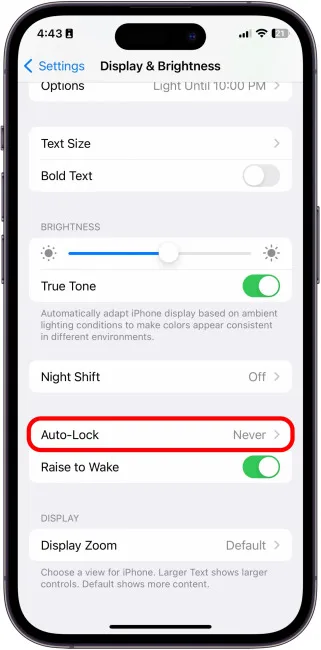
4. Chọn tùy chọn thời gian Tự động khóa của bạn.
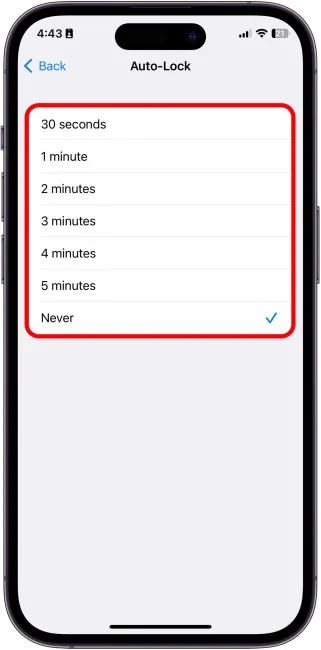
Trên đây là một số cách giúp bạn tắt mật khẩu cũng như vài biện pháp thay thế giúp bảo mật điện thoại hơn. Chúc các bạn thành công!
Xem thêm: iPhone hoặc iPad không thể xóa ứng dụng? Nguyên nhân và cách khắc phục
Nguồn: iphonelife.com
Mua iPhone tại Vĩnh Long ở đâu uy tín
Ngay tại Vĩnh Long, 126.vn luôn là cửa hàng đi đầu với những sản phẩm iPhone chính hãng chất lượng. Chế độ bảo hành rõ ràng và hậu mãi tốt cho khách hàng khi mua sắm.
Bài viết trên đã cung cấp những thông tin về:” Cách tắt mật khẩu trên iPhone”, hãy theo dõi 126.vn để tìm hiểu về cho tot dien thoai vinh long cùng những thông tin hữu ích khác!